简介
本文介绍使用docker compose安装RabbitMQ的方法。
目录结构
. ├── docker-compose.yml ├── etc ├── lib └── log
1.创建docker-compose.yml
本处我新建一个文件夹:/work/middle/rabbitmq,并创建docker-compose.yml,其内容如下:
version: '3'
services:
rabbitmq:
# 镜像(可以到docker-hub去获取自己想要的版本)
image: rabbitmq:3.12.2-management
# 容器名
container_name: rabbitmq3.12.2
hostname: rabbitmq1
ports:
- 15672:15672
- 5672:5672
# 容器卷
volumes:
- /etc/localtime:/etc/localtime
- ./data:/var/lib/rabbitmq
- ./etc:/etc/rabbitmq
- ./log:/var/log/rabbitmq
# 环境配置
environment:
- RABBITMQ_DEFAULT_USER=admin
- RABBITMQ_DEFAULT_PASS=222333
#- RABBITMQ_DEFAULT_VHOST=rabbitmq-1
#- RABBITMQ_ERLANG_COOKIE=hellocookie
2.创建日志文件并修改权限
mkdir -p /work/middle/rabbitmq/log sudo chmod 777 /work/middle/rabbitmq/log
详解
只修改log目录的权限,不要修改其他目录的权限。
此步必须要执行,否则启动时会报错:
failed to open log file at '/var/log/rabbitmq/rabbit@rabbitmq1.log', reason: permission denied
如下图所示:
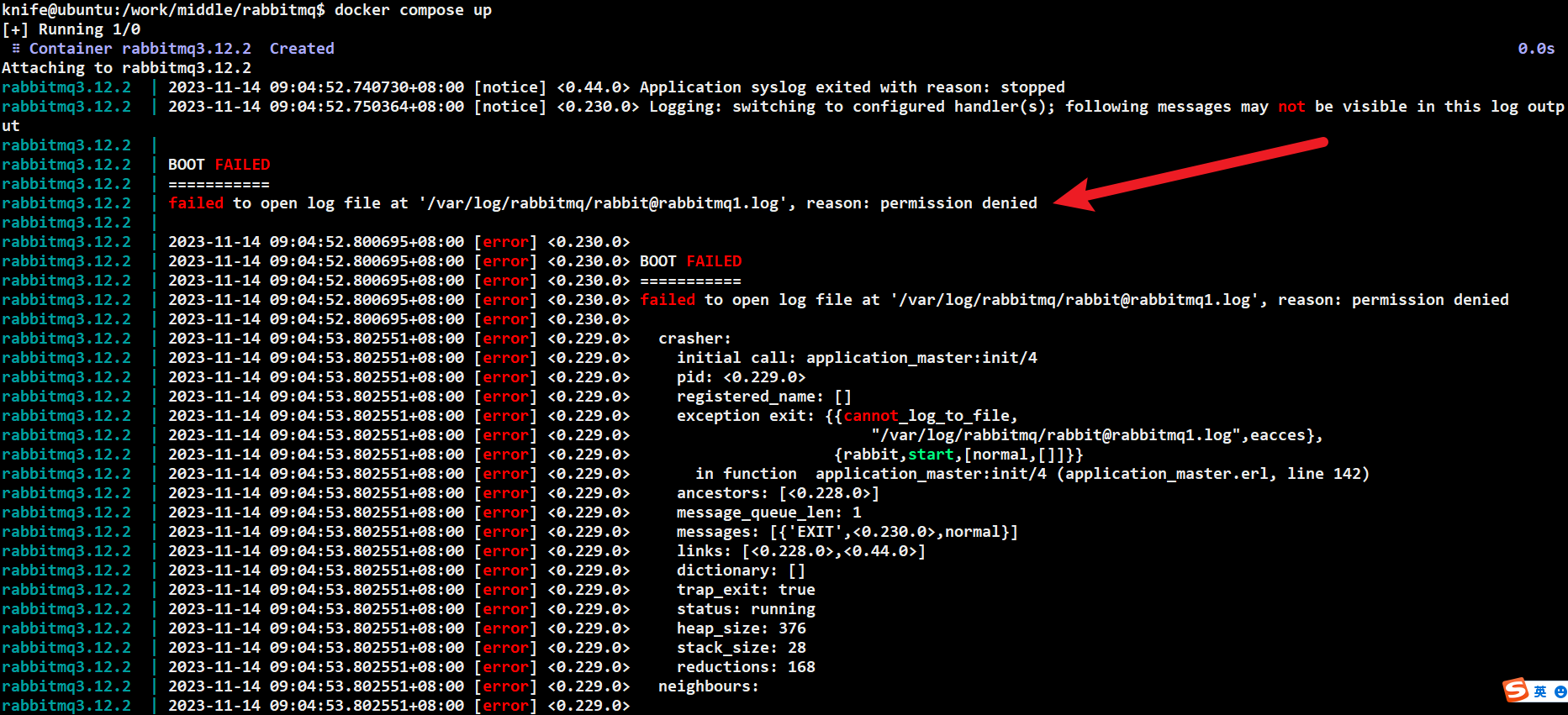
3.创建并启动容器
在docker-compose-yml文件的同级目录下运行如下命令:
docker compose up -d
4.启用管理页面
默认情况下管理页面不启用,无法访问管理页面。
启用的方法:到docker容器里,使用命令进行启用。
相关命令:
docker exec -it rabbitmq3.12.2 bash
rabbitmq-plugins enable rabbitmq_management
5.查看管理页面
访问:ip:15672
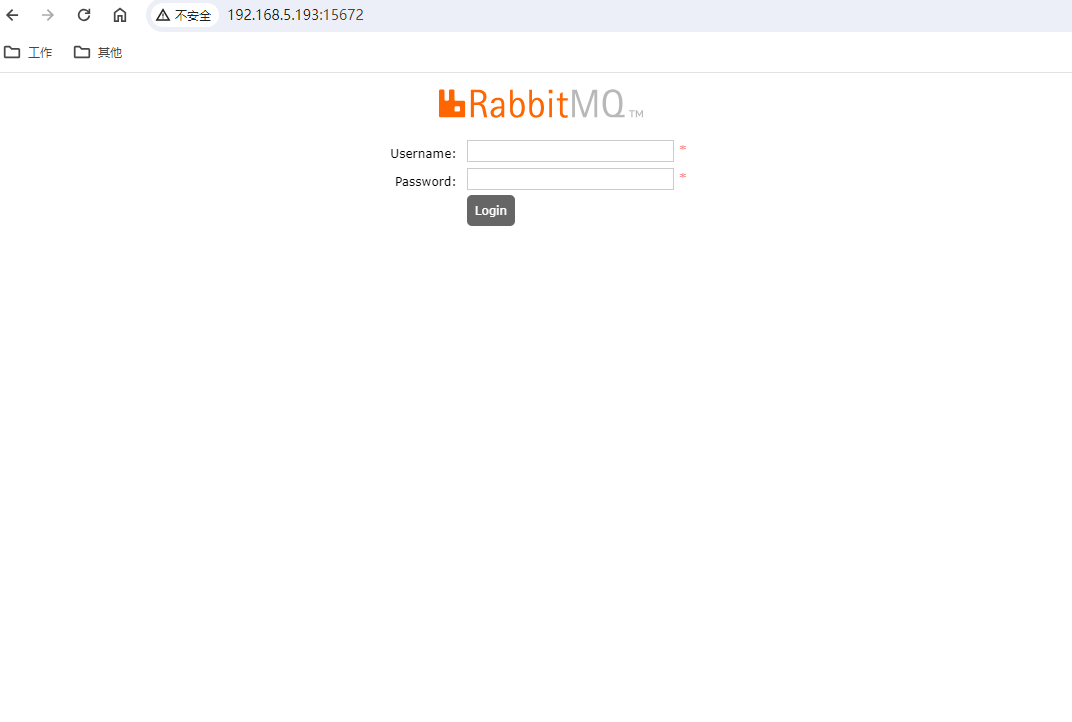
输入账号和密码(admin/222333)
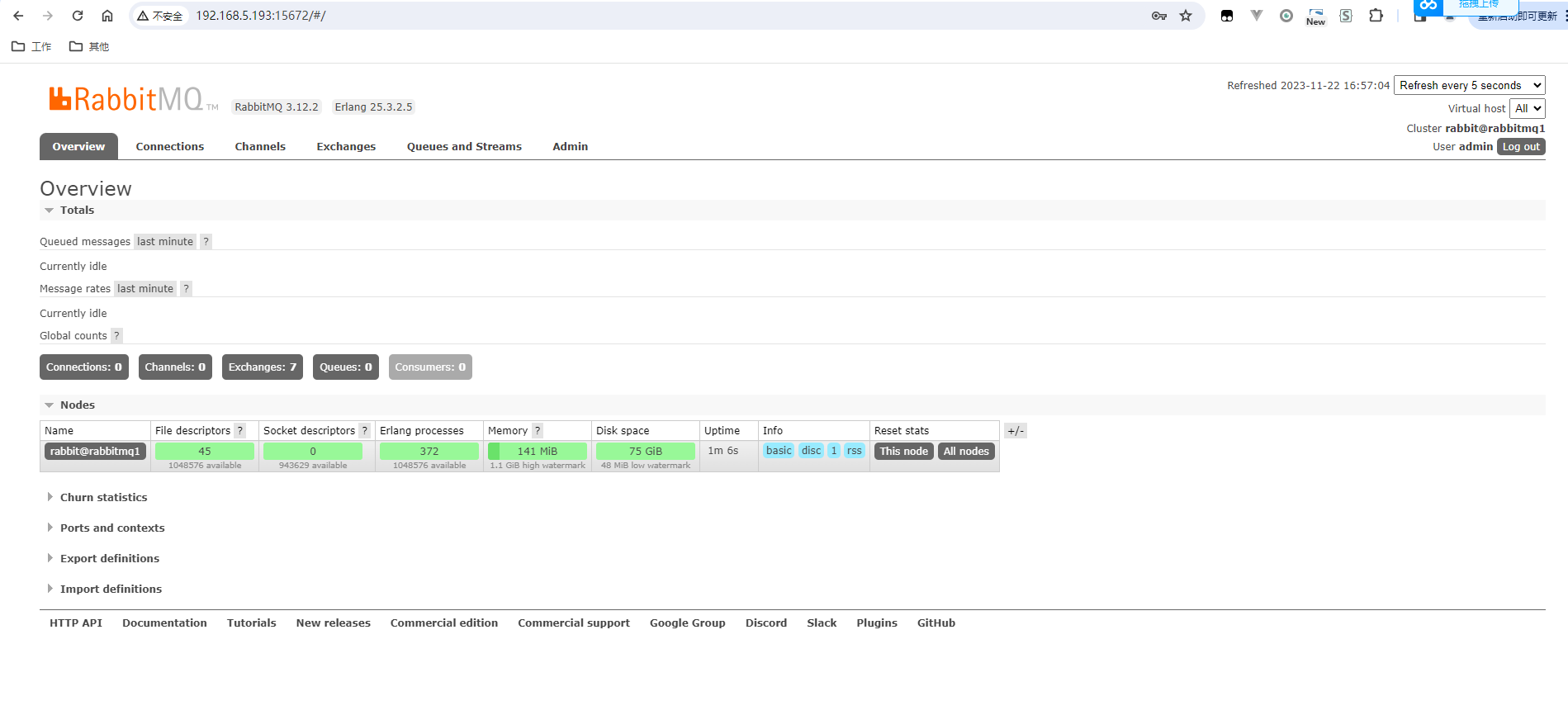
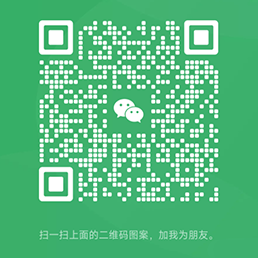
请先 !